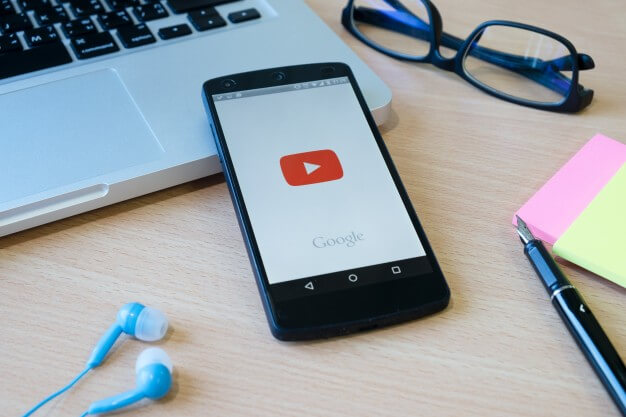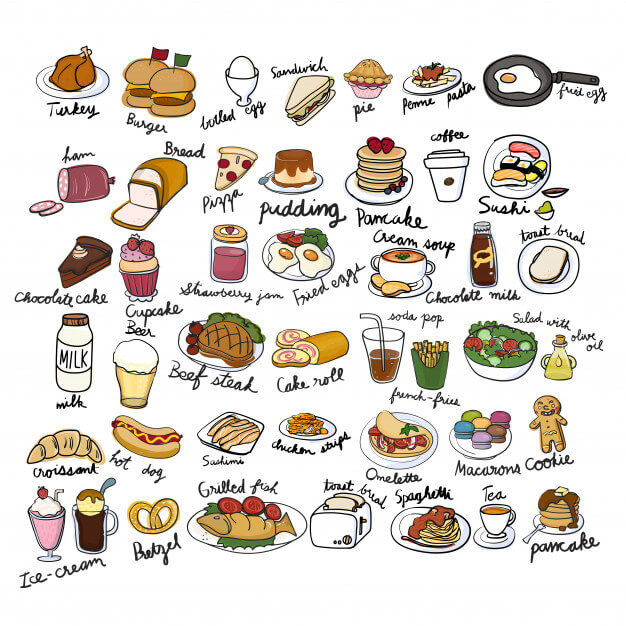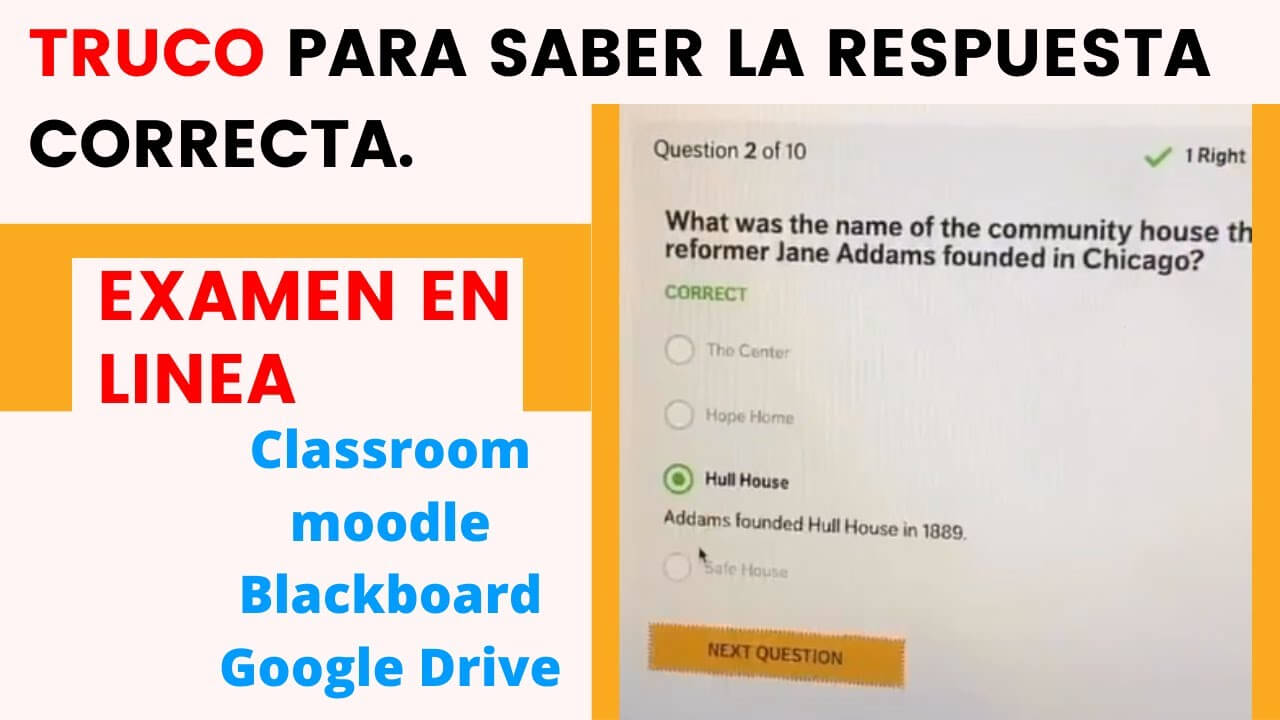 Google Chrome, Firefox y Safari comparten una herramienta clave para quienes deseamos conocer la respuesta correcta de cualquier test online, por supuesto que hablamos de la función “inspeccionar” misma que nos brinda acceso al interior de cualquier página web.
Google Chrome, Firefox y Safari comparten una herramienta clave para quienes deseamos conocer la respuesta correcta de cualquier test online, por supuesto que hablamos de la función “inspeccionar” misma que nos brinda acceso al interior de cualquier página web.
¿Cómo funciona la herramienta inspeccionar?
Una de las ventajas de la evolución que ha sufrido la navegación por internet es la de permitir la ejecución de aplicaciones directamente desde el navegador, es decir, la posibilidad de indagar en el interior de los diferentes sitios webs, función que ofrece la herramienta Inspeccionar o Inspeccionar elemento.
Disponible en la mayoría de los navegadores, resulta desconocida para quienes no nos dedicamos a la programación web, privándonos de la posibilidad de ver entresijos, realizar cambios locales y conocer secretos de los diferentes sitios.
Entre las funcionalidades de la herramienta figura la que hoy nos interesa: saber la respuesta correcta de un test online
Pasos para utilizar Inspeccionar elemento en Mozilla Firefox
Como pocos navegadores, Mozilla Firefox ofrece dos formas de ver los entresijos de una página web; luego de clicar el botón derecho en una página web abierta, se desplegará un menú de opciones enunciadas como Ver código fuente de esta página o Ver información de esta página.
Evidentemente, la primera nos dará acceso al código fuente del sitio web en cuestión, mientras que la segunda, ofrece metadatos, permisos para controlar el navegador, imágenes contenidas e información acerca de seguridad.
Claro que para acceder a la información que nos interesa –las respuestas correctas de un test online– debemos dirigirnos al apartado Inspeccionar elemento accesible de la siguiente forma:
- Ingresar al menú contextual del navegador
- Encontrar la opción Desarrollador Web y seleccionarlo
- Pulsar en Inspector o Inspeccionar
Del mismo modo, tendremos acceso a este pulsando en el teclado la combinación de teclas CTRL + Mayúsculas + C si utilizamos un ordenador Windows, mientras que en macOS, será Opción + Comando + C.
Pasos para utilizar Inspeccionar elemento en Google Chrome
Google Chrome, facilita más las cosas permitiendo la activación de la herramienta desde el menú contextual e Inspeccionar; asimismo, dispondremos la posibilidad de acceder utilizando el atajo de teclado CTRL + Mayúsculas + I; para equipos macOS serás Opción + Comando + I.
De igual forma, estará disponible en el menú de Chrome dentro del menú de Más herramientas, pulsando seguidamente la opción que se enuncia como Herramientas para desarrolladores.
Otras formas de conocer las respuestas de un test online
Saber la respuesta correcta de un test online con inspeccionar resulta sencillo siempre que tengamos un poco de suerte; ¿qué quiere decir esto? Necesitaremos que la plataforma en cuestión haya cometido un error en la creación del formulario.
La razón de ello se entiende en que los formularios de Google no llevan respuesta, aspecto que algunos creadores desconocen y ante la falta de una advertencia por parte de la plataforma, se convierte en nuestra salvación al momento de conocer las respuestas a las preguntas que les conforman
Aprovechar errores para conocer la respuesta
Aprovechar la deficiencia de las plataformas en alertar a los creadores de test online respecto a no incluir respuestas en sus formularios demanda los siguientes pasos:
- Acceder a la web de Google Forms
- Pulsar el botón derecho que desplegará un menú de opciones en el que escogeremos Ver el código fuente de la página
- Pulsar el comando Ctrl + F o Command + F dependiendo que utilicemos equipos Windows y macOS respectivamente
- Escribir la pregunta cuya respuesta queremos conocer, siendo indispensable introducirla de manera exacta a la que sale al formulario. Supongamos que la pregunta es: ¿Cuánto es 3 + 3?
Finalizado este último paso, veremos en pantalla un resultado de búsqueda que luce así [923126225,»Cuánto es 3 + 3″,null,0,[[1449053768,null,0,null, [[1,9,null,»No, el resultado era 6″], por lo que sí estamos de suerte, tendremos al final la respuesta.
Otra forma viable de conocer la respuesta es introduciendo incorrectamente el formato de texto que esperamos, por ejemplo, si la pregunta solicita números, escribimos una letra lo que originará un resultado de texto acompañando del mensaje que advierte de texto erróneo.